Indholdsfortegnelse:
- Trin 1: Materialeliste
- Trin 2: Programmering af WeMos D1 ved hjælp af ARDUINO -software
- Trin 3: Tilslut
- Trin 4: Lod en lille smule

Video: Webstedskontrolleret låsekasse: 4 trin

2024 Forfatter: John Day | [email protected]. Sidst ændret: 2024-01-30 08:29




Dette er en låst boks, der kan åbnes ved at give en prompt på et websted. Det betyder, at du kan låse ting væk i boksen og kun få adgang til dem, når nogen har indtastet en given adgangskode på et offentligt websted. Hvorfor skulle man have brug for dette? Her er et eksempel på, at nogen låser sin is væk. Bare sæt nøglen i låsekassen og lad en anden bestemme, om du vil få din godbid eller ej. For de mere kinky sinnede mennesker derude, er der mange andre "ting", der kan låses væk, og denne boks hjælper dig med at give dine nøgler til en anden uden at forlade dit hjem.
Så hvordan fungerer dette? Kassen er lukket og kan kun åbnes inde fra kassen. Hey, spørger du måske, hvem der er inde i kassen, der åbner den? Det er et lille stykke elektronisk, der opretter forbindelse til internettet. Den tjekker på en foruddefineret webside som hvert 10. minut eller hver 8. time, you name it. Hvis indholdet på webstedet indeholder et forudindstillet søgeord, aktiverer enheden en solenoid, der åbner boksen. Den webside, der kontrolleres, kan stort set være ethvert websted på WWW. For eksempel bruger jeg en profilside på emlalock.com og leder efter nøgleudtrykket: "Lalles lås: åben". Hvis personen, der har denne profilside, tilføjer denne sætning til sin side, åbnes boksen på magisk vis og frigiver det, jeg har låst væk.
Trin 1: Materialeliste



Du kan bruge enhver boks, du kan lide. Her købte jeg min:
"Vintage træsmykker Gaveæske Opbevaring Organizer Case Metal Lock" (~ 4, 00 €)
Magnetlåsen (dvs. en elektromagnetisk tilbagetrækkelig bolt) blev også bestilt fra Kina
12V DC Skabsdørskuffe Elektrisk låsenhed Magnetlås 27x29x18mm (~ 2,50 €)
En 12V strømforsyning
www.banggood.com/DC-12V-1A-AC-100-240V-Ada… (3.00 €)
En nedadgående spændingsomformerhttps://www.banggood.com/10Pcs-LM2596-DC-DC-Adjust… (1, 00 €)
Et relæ
www.banggood.com/DC-5V-1CH-Relay-Shield-V2… (~ 1,50 €)
Endelig en IoT (Internet of Things) -enhed, der er programmerbar.
WeMos D1 Mini (~ 3,50 €)
Et par kabler, perforeret stålplade (til låsestangen), …
Samlede omkostninger: ~ 16 € (~ 18 US $)
Trin 2: Programmering af WeMos D1 ved hjælp af ARDUINO -software
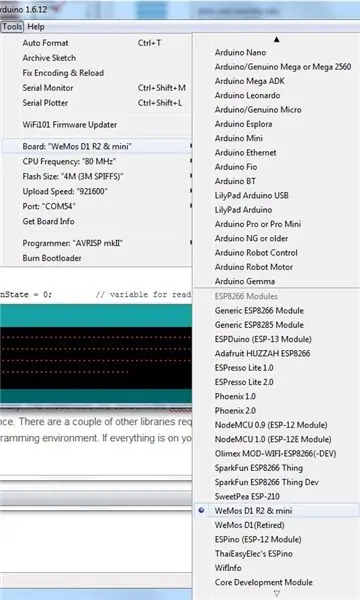
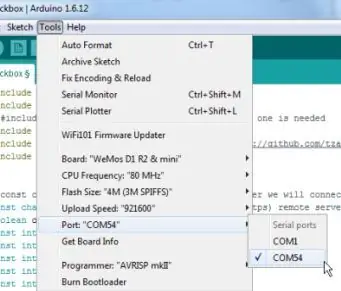
Hvis du ikke har erfaring med programmering af et WeMos, er her nogle nyttige links til at komme i gang:
www.instructables.com/id/Wemos-ESP8266- Få…
www.instructables.com/id/Programming-the-W…
Jeg har samlet et simpelt (men effektivt:-) program, der forbinder WeMos med dit hjemmenetværk ved hjælp af WiFiManager-biblioteket. Legitimationsoplysningerne gemmes i EEPROM (ved hjælp af eeprom -biblioteket), så initieringen skal kun foretages én gang. Du vil se, at der også kræves et par andre biblioteker. Du kan downloade og installere dem ved hjælp af ARDUINO -programmeringsmiljøet. Derudover skal du også installere WeMos -kortet ved hjælp af dit ARDUINO -miljø. Hvis alt er installeret på din computer, skal du slutte WeMos til din computer, vælge enheden ("WeMos D1 R2 & mini") og den virtuelle COM -port (se figurerne ovenfor).
I softwaren, der er angivet nedenfor, skal du foretage et par ændringer, medmindre du kun vil åbne din boks, når jeg siger det på min profilside:-). Hvis du bruger en emlalock -profilside, skal du sørge for, at indehaveren af den pågældende side offentliggjorde hans eller hendes profil. Ellers skulle du først logge ind med dine WeMos. Jeg formoder, at dette kan lade sig gøre, men jeg forsøger ikke at finde ud af hvordan, lige nu. Læs kommentarerne i kildekoden, og rediger, som du vil. Derudover skal du selvfølgelig teste softwaren ved hjælp af fejlfindingsfunktionerne. Grundlæggende kan du se, om det fungerer korrekt i den serielle skærm i ARDUINO -miljøet.
Trin 3: Tilslut
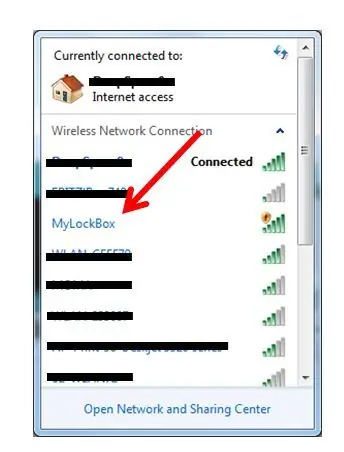
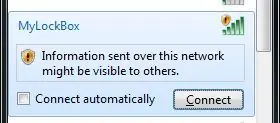
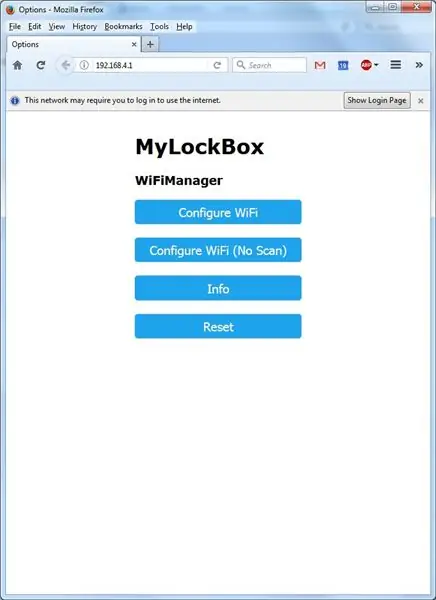
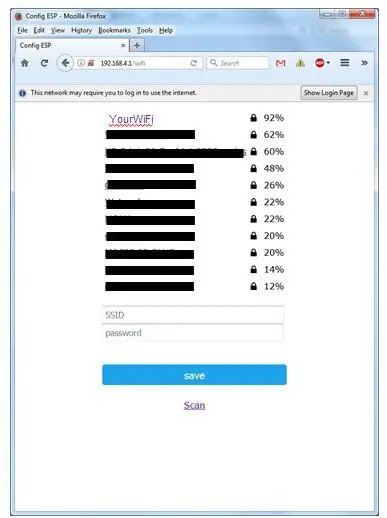
Når softwaren er installeret, starter WeMos med WiFi -manager. Du vil se et nyt trådløst netværk vises i dit hjemmenetværksmiljø. Opret forbindelse til den ved hjælp af din mobil eller computer, og start din webbrowser. Hvis velkomstskærmen (som vist ovenfor) ikke åbnes, når browseren startes, kan du prøve at indtaste IP "192.168.4.1" direkte. Klik på konfigurer WiFi, vælg dit hjemmenetværk og indtast din adgangskode. Det er det! WeMos opretter nu forbindelse til dit netværk. Du behøver ikke løbende at holde låsekassen fastgjort til strømledningen. Næste gang du starter enheden, vil den huske legitimationsoplysningerne, da de gemmes i EEPROM (elektrisk sletbar programmerbar skrivebeskyttet hukommelse).
Når forbindelsen til WWW er etableret, åbner softwaren den ønskede webside og leder efter nøglesætningen. Dette vil blive gentaget hvert 10. minut (10 minutter er standardværdien, se kommentarer til hvordan du ændrer dette).
Trin 4: Lod en lille smule
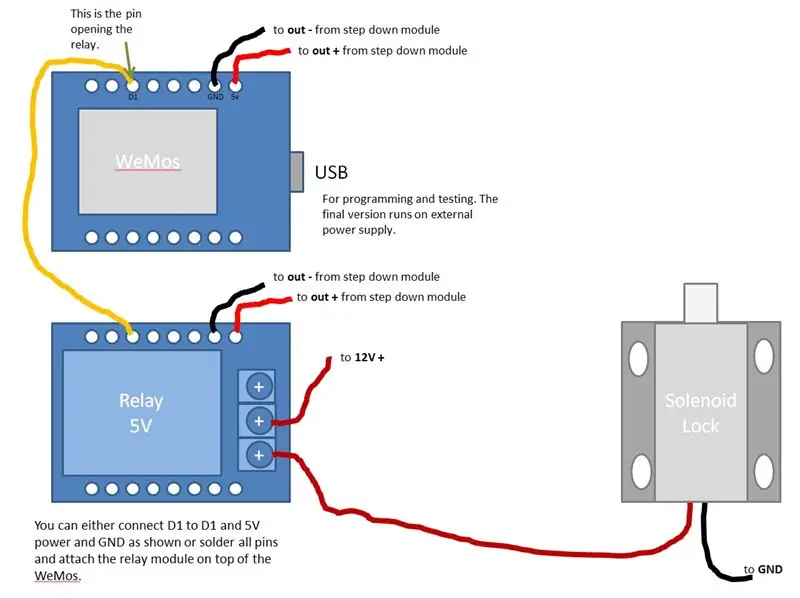
Hvis alt fungerer fint i henhold til din serielle skærm, kan du nu tilslutte relæet til din WeMos, solenoiden og 12 V til relæet og 12 V til indgangen på spændingsregulatoren og 5 V fra udgangen til WeMos.
Jeg har lavet en figur, der illustrerer, hvordan man forbinder alt. Hvis du har bestilt WeMos relæskjold, kan du lægge det oven på WeMos, hvis du tager dig tid til at lodde alle stifter, der følger med begge enheder. Hvis du beslutter dig for at oprette forbindelse direkte, skal du bruge skemaet vist på figuren. Glem ikke, at relæet også har brug for 5V strømforsyningen! Du kan også tilføje en lysdiode, der angiver, at boksen kan åbnes og en trykknap for at aktivere solenoiden (som kun fungerer, hvis adgangssætningen blev fundet). Jeg har forberedt disse funktioner i kildekoden, men ikke implementeret dem i den forenklede version, der er vist her. Desuden kan der tilføjes en masse fede funktioner til denne boks. Jeg kan komme med nogle ideer senere, men jeg vil også blive glad for at høre dine kommentarer.
Lim til sidst alt på plads inde i æsken, smid nøglen til din isboks og luk kassen. God fornøjelse med at vente, og husk altid at spille sikkert:-)
Skål, Lalleson
Anbefalede:
Webstedskontrolleret juletræ (alle kan kontrollere det): 19 trin (med billeder)

Webstedskontrolleret juletræ (alle kan kontrollere det): Vil du vide, hvordan et webstedskontrolleret juletræ ser ud? Her er videoen, der viser mit projekt af mit juletræ. Livestreamen er slut nu, men jeg lavede en video, hvor jeg fanger, hvad der foregik: I år, midt i Decembe
Arduino bil omvendt parkering alarmsystem - Trin for trin: 4 trin

Arduino bil omvendt parkering alarmsystem. Trin for trin: I dette projekt vil jeg designe en simpel Arduino bil omvendt parkeringssensorkreds ved hjælp af Arduino UNO og HC-SR04 ultralydssensor. Dette Arduino -baserede bilomvendt alarmsystem kan bruges til en autonom navigation, robotafstand og andre rækkevidde
Trin for trin pc -bygning: 9 trin

Trin for trin PC Building: Supplies: Hardware: MotherboardCPU & CPU -køler PSU (strømforsyningsenhed) Opbevaring (HDD/SSD) RAMGPU (ikke påkrævet) CaseTools: Skruetrækker ESD -armbånd/mathermal pasta m/applikator
Tre højttalerkredsløb -- Trin-for-trin vejledning: 3 trin

Tre højttalerkredsløb || Trin-for-trin vejledning: Højttalerkredsløb styrker lydsignalerne, der modtages fra miljøet til MIC og sender det til højttaleren, hvorfra forstærket lyd produceres. Her vil jeg vise dig tre forskellige måder at lave dette højttalerkredsløb på:
Akustisk levitation med Arduino Uno trin for trin (8 trin): 8 trin

Akustisk levitation med Arduino Uno Step-by Step (8-trin): ultralyds lydtransducere L298N Dc kvindelig adapter strømforsyning med en han-DC-pin Arduino UNOBreadboard Sådan fungerer det: Først uploader du kode til Arduino Uno (det er en mikrokontroller udstyret med digital og analoge porte til konvertering af kode (C ++)
